import 'package:flutter/material.dart';
//style.Theme
import './style.dart' as style;
//서버 소통
import 'package:http/http.dart' as http;
import 'dart:convert';
//라우터
import 'package:flutter/rendering.dart';
//이미지 넣기
import 'package:image_picker/image_picker.dart';
import 'dart:io';
void main() {
runApp(
MaterialApp(
theme: style.theme,
initialRoute: '/',
home: MyApp()
)
);
}
class MyApp extends StatefulWidget {
MyApp({Key? key}) : super(key: key);
State<MyApp> createState() => _MyAppState();
}
class _MyAppState extends State<MyApp> {
var tab = 0;
var data = [];
var getCount = 1;
var userImage; // 디바이스에 저장된 사진 중에 선택한 사진의 경로 변수
var userContent; // 입력 한 값 저장 변수
setUserConter(input){ // 파라미터에 입력 한 값을 저장하는 함수
setState(() {
userContent = input;
});
}
setData(){ // data 라는 배열에 추가하기
var myData = {
'id': data.length, // 고유 id 할당
'image': userImage, // 이미지 경로 할당
'likes': 5,
'date': 'July 25',
'content': userContent, // 입력 값 할당
'liked': false,
'user': 'John Kim'
};
setState(() { // data 배열의 0번 째 자리에 myData 삽입
data.insert(0, myData);
});
}
addData(a) {
setState(() {
data.add(a);
});
}
getData() async {
var result = await http.get(Uri.parse('https://codingapple1.github.io/app/data.json'));
var result2 = jsonDecode(result.body);
setState(() {
data = result2;
});
}
getCountAdd () {
setState(() {
getCount++;
});
}
//로드 될 때 실행되는 코드
void initState() {
super.initState();
getData();
}
Widget build(BuildContext context) {
return Scaffold(
appBar: AppBar(
title: Text('Instagram') ,
actions: [
IconButton(
onPressed: () async { // 버튼 클릭시 이미지 가져오는 코드
var picker = ImagePicker();
var image = await picker.pickImage(source: ImageSource.gallery);
if(image != null) {
setState(() {
userImage = File(image.path); // 사진 경로
});
}
Navigator.push(context, // 새창 띄우기
//새 창에 띄울 위젯에 사용할 변수들 삽입.
MaterialPageRoute(builder: (c) => Upload(userImage : userImage, setUserConter : setUserConter, setData : setData)),
);
},
icon: Icon(Icons.add_box_outlined),
iconSize: 30,
)
],
),
body: [Home(data : data, addData : addData, getCount : getCount, getCountAdd : getCountAdd,), Text('샵페이지')][tab],
bottomNavigationBar: BottomNavigationBar(
showSelectedLabels: false,
showUnselectedLabels: false,
// items를 눌렀을 때 보여줄 아이콘의 값
// 1번 items를 눌렀을 때 tab의 값인 1임
currentIndex : tab,
onTap: (i){
setState(() {
tab = i;
});
},
items: [
BottomNavigationBarItem(
icon: Icon(Icons.home_outlined),
activeIcon: Icon(Icons.home), //눌렀을 때 보여줄 아이콘
label: 'Home',
),
BottomNavigationBarItem(
icon: Icon(Icons.shopping_bag_outlined),
activeIcon: Icon(Icons.shopping_bag), //눌렀을 때 보여줄 아이콘
label: 'Shop',
),
],
),
);
}
}
class Upload extends StatefulWidget {
Upload({Key? key, this.userImage, this.setUserConter, this.setData}) : super(key: key);
final userImage;
final setUserConter;
final setData;
var inputVal = TextEditingController(); // TextField의 입력 값
State<Upload> createState() => _UploadState();
}
class _UploadState extends State<Upload> {
Widget build(BuildContext context) {
return Scaffold(
appBar: AppBar(title: Text('MaterialPageRoute'), actions: [
IconButton(onPressed: (){
widget.setData(); // 입력한 값과 선택한 사진 배열에 추가.
Navigator.pop(context);
},icon: Icon(Icons.send)),
],),
body: Column(
crossAxisAlignment: CrossAxisAlignment.center,
children: [
Container(
width: 150,
child: Image.file(widget.userImage) // 선택한 사진 보여주기
),
Text('이미지 업로드 화면'),
TextField(// 입력한 값 text를 변수에 담기, 값이 수정될 때 마자 실행.
onChanged: (text){
widget.setUserConter(text);
},
),
IconButton(
onPressed: (){
Navigator.pop(context);
},
icon: Icon(Icons.close),),
],
),
);
}
}
class Home extends StatefulWidget { // 부모 클래스에서 변수와 함수 가져오기
Home({Key? key, this.data, this.addData, this.getCount, this.getCountAdd}) : super(key: key);
final data;
final addData;
final getCount; // 더보기 상태 변수
final getCountAdd; // 더보기 상태 변수 증가
State<Home> createState() => _HomeState();
}
class _HomeState extends State<Home> {
var scroll = ScrollController();
getMore() async { // get으로 서버에 데이터 가져오기
var result = await http.get(Uri.parse('https://codingapple1.github.io/app/more1.json'));
var result2 = jsonDecode(result.body);
widget.addData(result2); // 가져온 값을 기존 배열에 추가
}
getMore2() async {
var result = await http.get(Uri.parse('https://codingapple1.github.io/app/more2.json'));
var result2 = jsonDecode(result.body);
widget.addData(result2);
}
void initState() {
super.initState();
scroll.addListener(() {
//스크롤이 최대로 내려오면 서버에 get 요청하여 기존배열에 데이터 추가.
// 만약 getCount가 2면 더 이상 서버에 데이터 요청하지 않음.
if(scroll.position.pixels == scroll.position.maxScrollExtent) {
if(widget.getCount == 1) {
getMore();
widget.getCountAdd();
} else if (widget.getCount == 2) {
getMore2();
widget.getCountAdd();
} else {
print('끝');
}
}
});
}
Widget build(BuildContext context) {
if(widget.data.isNotEmpty) { // 데이터 안가져오면 로딩바 보여주기
// controller: scroll로 스크롤 정보 가져 오기
return ListView.builder(itemCount: widget.data.length, controller: scroll, itemBuilder: (c, i){
return Column(
children: [
Container(
constraints: BoxConstraints(maxWidth: 600),
padding: EdgeInsets.all(20),
width: double.infinity,
child: Column(
crossAxisAlignment: CrossAxisAlignment.start,
children: [
// 출력할 data의 image 값이 String이면 network함수 안에 넣어서 출력
// String이 아닌 _File 타입이면 file 함수에 넣어서 출력.
widget.data[i]['image'].runtimeType == String
? Image.network(widget.data[i]['image'])
: Image.file(widget.data[i]['image']),
Text('좋아요 ${widget.data[i]['likes']}'),
Text(widget.data[i]['user']),
Text(widget.data[i]['content']),
Text(widget.data[i]['date']),
],
),
)
],
);
});
} else {
return Container(
width: double.infinity,
height: double.infinity,
child: CircularProgressIndicator(),
);
}
}
}
1. 주목할 코드
var picker = ImagePicker();
var image = await picker.pickImage(source: ImageSource.gallery);
if(image != null) {
setState(() {
userImage = File(image.path); // 사진 경로
});
}- 디바이스에 저장된 이미지 가져오는 코드임
- ImageSource.gallery가 아닌 ImageSource.camera 쓰면 카메라 열림.
- File 타입으로 경로 값을 가져오니 주의.
2. 주목할 코드
// 출력할 data의 image 값이 String이면 network함수 안에 넣어서 출력
// String이 아닌 _File 타입이면 file 함수에 넣어서 출력.
widget.data[i]['image'].runtimeType == String
? Image.network(widget.data[i]['image'])
: Image.file(widget.data[i]['image']),
Text('좋아요 ${widget.data[i]['likes']}'),
Text(widget.data[i]['user']),
Text(widget.data[i]['content']),
Text(widget.data[i]['date']),- 현재 data 배열에 저장된 image 경로들은 network로 가져온 "http : //어쩌구" 임.
- 디바이스 내부에 저장된 이미지는 file 로 가져온 "/src/경로/경로2" 이런 값임.
- data의 배열들을 출력해보면
[
{"image" : /src/경로/경로2},
{"image" : http : //어쩌구},
]이렇게 다르게 저장되어 있기 때문에 삼항 연산자로 각각 다르게 출력 하라는 조건을 줘야
오류가 발생하지 않음.
결과
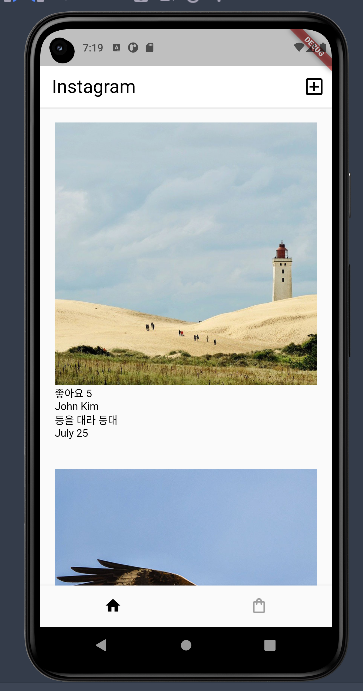
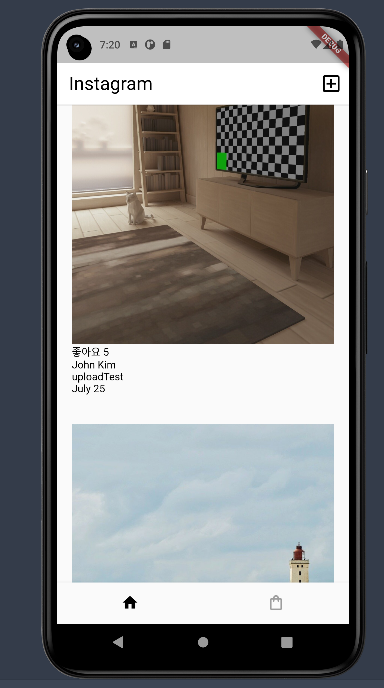
- 내가 저장한 문자와 이미지가 기존 게시글 위에 잘 출력되어 있다.